
Cuprins:
- Autor John Day [email protected].
- Public 2024-01-30 11:46.
- Modificat ultima dată 2025-01-23 15:04.

Acesta este un ceas wifi bazat pe ESP32 pe care l-am realizat pentru concursul wireless. Am decis să fac acest ceas excesiv de wireless, astfel încât să utilizeze trei forme diferite de comunicații fără fir (WiFi, ESP-ACUM și celular). Telefonul este conectat la un turn celular și acționează ca un hotspot wifi. Primul esp32 este conectat la telefon și afișează ora pe care o trage de pe un server ntp pe OLED.
Cele două puncte sunt conectate la telefon și transmit minutele și secundele către celelalte unități folosind propriul protocol de comunicare al esp32 numit ESPNOW. Primul colon transmite minutele și al doilea colon transmite secundele.
Există 5 programe separate pentru acest proiect pe care le voi împărtăși mai jos.
Pasul 1:
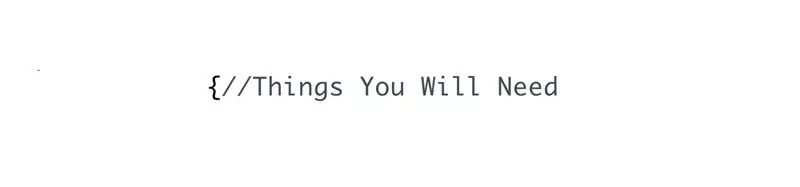
1. Placă ESP32 cu ecran OLED încorporat X5
2. Baterie litiu 18650
3. Telefonul poate acționa ca hotspot sau router
4. Cablu micro USB
Pasul 2: Descărcați Arduino IDE și bibliotecile necesare
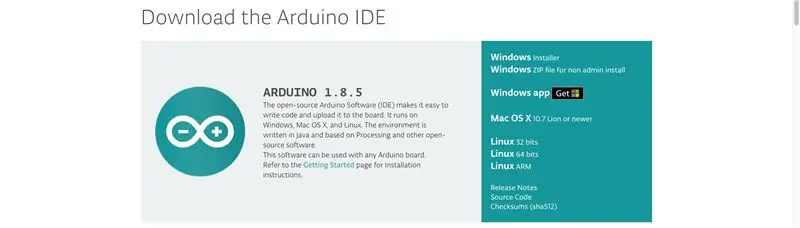
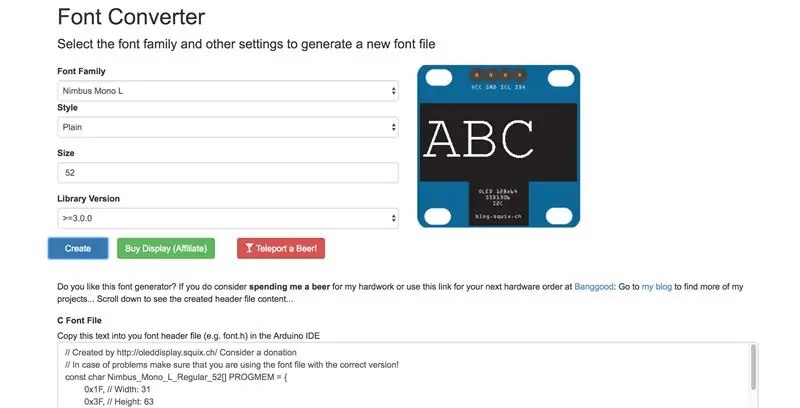
Mai întâi, asigurați-vă că aveți cel mai recent IDE Arduino accesând:
Apoi asigurați-vă că instalați corect nucleul ESP32 arduino urmând instrucțiunile de pe pagina GitHub aici:
Descărcați și instalați biblioteca de drivere OLED pentru ESP32 aici:
Dacă doriți să creați propriul font, ar trebui să utilizați acest generator de fonturi:
Faceți clic pe creați după ce ați decis ce font doriți să utilizați. Fontul pe care l-am folosit a fost un Nimbus Mono L simplu, cu o înălțime de 52 de pixeli. După ce ați instalat toate bibliotecile, copiați fișierul din generator și copiați-l. Căutați pe computer un fișier numit oleddisplayfonts.h
Deschideți-l cu un editor de text și lipiți codul de font în partea de sus și acordați atenție numelui, deoarece va trebui să îl copiați în programul dvs. De exemplu, numele fontului meu este „Nimbus_Mono_L_Regular_52”
Pasul 3: Programați unitățile ESP32

Asigurați-vă că introduceți SSID și parola pentru rețeaua WiFi la care vă veți conecta.
Utilizați IDE-ul Arduino pentru a programa cele 5 programe diferite.
Pasul 4:

Asta e! Acesta este un proiect minunat care vă ajută să vă familiarizați cu unele dintre funcționalitățile ESP32 și sper că acest lucru inspiră pe cineva să facă ceva similar.
Dacă vi s-a părut util acest lucru instructiv, vă rog să mă votați la concursul wireless.
Mulțumiri!
Recomandat:
Cum să faci ceas analogic și ceas digital cu bandă LED folosind Arduino: 3 pași

Cum să faci ceas analogic și ceas digital cu bandă led folosind Arduino: Astăzi vom face un ceas analogic & Ceas digital cu Led Strip și modul MAX7219 Dot cu Arduino. Acesta va corecta ora cu fusul orar local. Ceasul analogic poate folosi o bandă cu LED mai lungă, deci poate fi agățat pe perete pentru a deveni un artist
Cum să faci mai multe conversații ESP prin ESP-NOW folosind ESP32 și ESP8266: 8 pași

Cum să fac mai multe conversații ESP prin ESP-NOW Utilizarea ESP32 și ESP8266: În proiectul meu în desfășurare, am nevoie de mai multe ESP pentru a vorbi între ele fără un router. Pentru a face acest lucru, voi folosi ESP-ACUM pentru a comunica fără fir unul cu celălalt fără un router pe ESP
Realizarea unui ceas cu M5stick C folosind Arduino IDE - Ceas RTC în timp real cu M5stack M5stick-C: 4 pași

Realizarea unui ceas cu M5stick C folosind Arduino IDE | Ceas RTC în timp real cu M5stack M5stick-C: Bună băieți, în acest instructables vom învăța cum să facem un ceas cu placa de dezvoltare m5stick-C a m5stack folosind Arduino IDE. Deci, m5stick va afișa data, ora și amp; săptămână a lunii pe ecran
Noțiuni introductive despre ESP32 CAM - Streaming video folosind ESP CAM prin Wifi - Proiectul camerei de securitate ESP32: 8 pași

Noțiuni introductive despre ESP32 CAM | Streaming video folosind ESP CAM prin Wifi | Proiectul camerei de securitate ESP32: Astăzi vom învăța cum să folosim această nouă placă ESP32 CAM și cum o putem codifica și folosi ca o cameră de securitate și să obținem un streaming video prin wifi
Noțiuni introductive despre Esp 8266 Esp-01 cu Arduino IDE - Instalarea plăcilor Esp în Arduino Ide și programarea Esp: 4 pași

Noțiuni introductive despre Esp 8266 Esp-01 cu Arduino IDE | Instalarea plăcilor Esp în Arduino Ide și programarea Esp: În acest instructables vom învăța cum să instalați plăci esp8266 în Arduino IDE și cum să programați esp-01 și să încărcați codul în acesta. aceasta și majoritatea oamenilor se confruntă cu probleme
